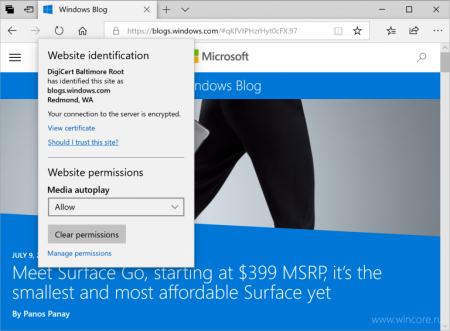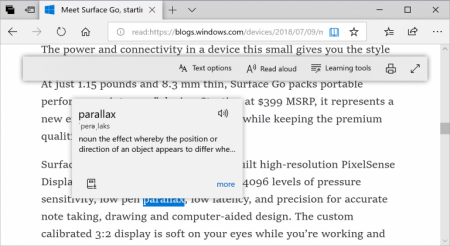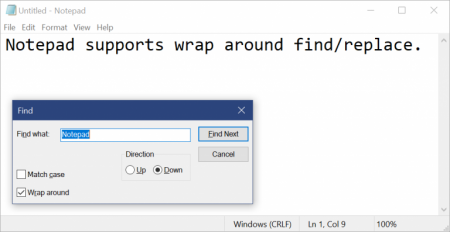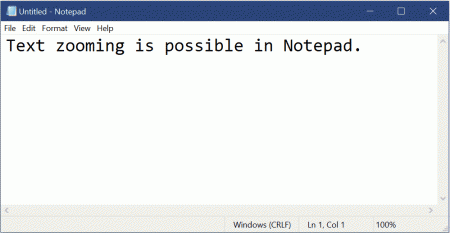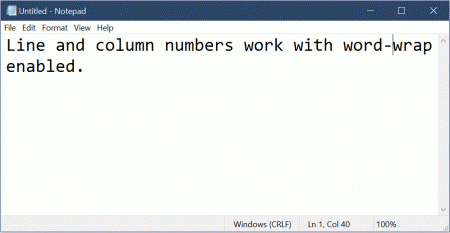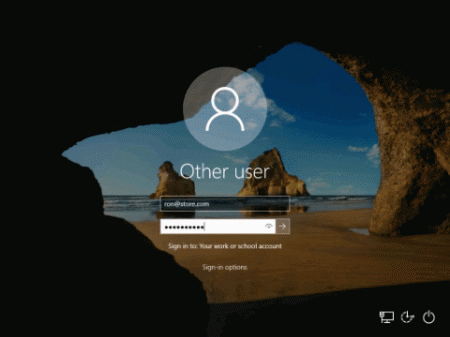Windows Insider: улучшения для Microsoft Edge, Блокнота и Windows Ink - «Последние новости»
Улучшения для Microsoft Edge
Управление автовоспроизведением для каждого сайта: теперь автоматическое воспроизведение медиа-контента можно разрешить или запретить для каждого сайта в отдельности, воспользовавшись опцией «Разрешения для веб-сайта» в панели «Сведения о сайте», вызываемой кликом по иконке в левой части адресной строки.
Поиск определений слов в Режиме чтения, для книг и PDF: браузер обзавёлся новой функцией словаря, позволяющей легко найти определение для непонятного слова при чтении страницы или документа. Достаточно выделить нужное слово и определение появится над выделением.
По желанию пользователя, браузер может произнести определение слова вслух и предоставить больше информации о нём. Отключается и настраивается эта функция на вкладке «Общие» панели «Параметры» приложения.
Улучшения для средства просмотра PDF в Microsoft Edge
Улучшения для панели инструментов: панель инструментов, отображаемая при открытии PDF документа в Microsoft Edge теперь будет показывать текстовые описания к иконкам, упрощая их освоение. Кроме того на панели появились новые опции, такие как «Добавить заметку».
Закрепление панели инструментов PDF: панель инструментов теперь может быть закреплена в верхней части документа, позволяя легко обращаться ко всем функциям средства просмотра PDF. Чтобы сосредоточиться на чтении, панель можно в один клик открепить — скроется она автоматически. Чтобы снова вернуть панель, достаточно навести курсор на верхнюю часть окна.
Улучшения для рендеринга: реализовано несколько исправлений для улучшения производительности при рендеринге PDF документа. Теперь белые страницы при навигации по документу будут появляться реже.
Улучшения для Блокнота
Поиск и замена во всех направлениях: в диалоговых окнах Найти и Заменить появилась новая опция Во всех направлениях. Кроме того Блокнот теперь будет помнить ранее введённые значения и состояние всех галочек в этих окнах, а также будет автоматически подставлять выделенный текст в поле поиска.
Масштабирование текста: для Блокнота реализована опция быстрого и простого масштабирования текста. Сделать это можно в меню Вид → Масштаб, а кроме того при помощи горячих клавиш Ctrl + Плюс, Ctrl + Минус и сочетания Ctrl + прокрутка колеса мыши. Восстановить значение по умолчанию поможет Ctrl + 0, следить за текущим уровнем масштабирования можно в строке состояния редактора.
Число строк при переносе слов: реализована возможность показа числа строк и столбцов при включённой опции переноса по словам. Кроме того панель состояния теперь включена по умолчанию, но по-прежнему отключается в меню Вид.
Прочие улучшения:
улучшена производительность при открытии больших файлов;
реализована поддержка сочетания клавиш Ctrl + Backspace для удаления предыдущего слова;
клавиши стрелок теперь корректно сначала снимают выделение с текста и затем двигают курсор;
при сохранении файла число строк и столбцов больше не сбрасывается на 1;
число строк, не поместившихся на экран, теперь отображается правильно.
Обновление для рукописного ввода
Представленная ещё в April 2018 Update, встраиваемая панель рукописного ввода теперь используется по умолчанию в современных приложениях (разумеется при вводе цифровым пером). Достаточно коснуться поля ввода текста и оно расшириться, предоставляя удобную область для письма. Для неподдерживаемых языков и классических программ по-прежнему будет использоваться отдельная панель рукописного ввода.
Улучшения для функции Application Guard в Защитнике Windows
Для функции Application Guard создан новый интерфейс в приложении Безопасность Windows. Отдельные пользователи теперь могут установить и изменить их параметры Application Guard без изменения ключей реестра. Пользователи, управляемый корпоративными политиками, теперь могут просмотреть параметры, выбранные администраторами для их машин. Больше подробностей на этот счёт доступно по ссылке.
Улучшения для входа в систему
Сразу несколько новшеств сборки 17713 призваны упростить, ускорить и обезопасить аутентификацию в системе, но только корпоративным пользователям Windows 10. В их числе возможность использования биометрической авторизации в режиме удалённого доступа для пользователей Azure Active Directory и Active Directory, веб-вход для SAML, быстрый вход на общих системах. Больше подробностей доступно в тексте официального анонса.
С перечнем менее значимых исправлений и улучшений, а также известных разработчикам проблем Windows 10 Insider Preview Build 17713 можно ознакомиться в публикации официального блога Windows Insider. Среди известных неполадок стоит отметить невозможность использования WinRE, а значит и функции восстановления/сброса системы. Этот сбой будет исправлен в следующей сборке.